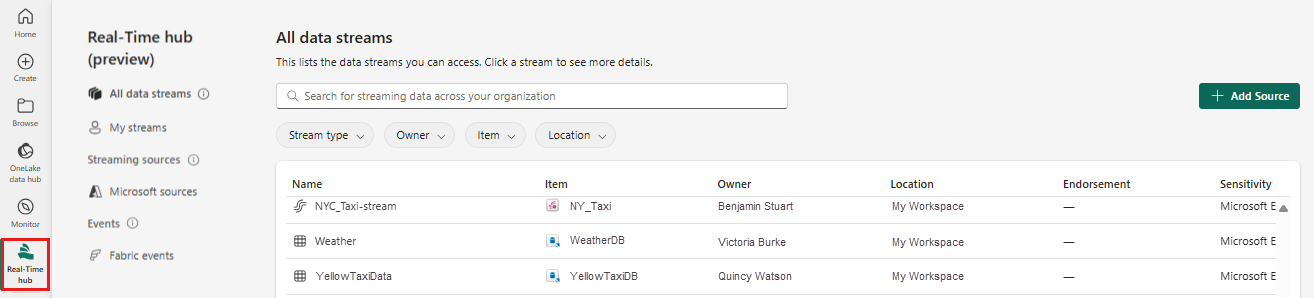Přidání azure IoT Hubu jako zdroje v centru v reálném čase (Preview)
Tento článek popisuje, jak získat události z centra Azure IoT do centra v reálném čase.
Poznámka:
Centrum v reálném čase je aktuálně ve verzi Preview.
Požadavky
- Získejte přístup k pracovnímu prostoru Fabric Premium s oprávněními Přispěvatel nebo vyšší.
- Pokud ho nemáte, vytvořte centrum Azure IoT.
- Abyste získali přístupové klíče ioT Hubu, musíte mít odpovídající oprávnění. Centrum IoT musí být veřejně přístupné, a ne za bránou firewall nebo zabezpečeným ve virtuální síti.
Získání událostí z centra Azure IoT
Události z Azure IoT Hubu můžete získat do centra v reálném čase jedním z těchto způsobů:
Spuštění prostředí Pro přidání zdroje
Přihlaste se k Microsoft Fabric.
Na levém navigačním panelu vyberte centrum v reálném čase.
Na stránce centra v reálném čase vyberte + Přidat zdroj v pravém horním rohu stránky.
Postupujte podle pokynů v části Přidání centra Azure IoT jako zdrojového oddílu.
Stránka Zdroje Microsoftu
V centru v reálném čase vyberte zdroje Microsoftu.
V rozevíracím seznamu Zdroj vyberte Azure IoT Hub.
V části Předplatné vyberte předplatné Azure, které má skupinu prostředků s centrem IoT.
V části Skupina prostředků vyberte skupinu prostředků, která má vaše centrum IoT.
V části Oblast vyberte umístění, kde se nachází centrum IoT.
Teď přesuňte myš nad název centra IoT, ke kterému se chcete připojit k centru v reálném čase v seznamu center IoT, a vyberte tlačítko Připojit nebo vyberte ... (tři tečky) a pak vyberte tlačítko Připojit .

Ke konfiguraci informací o připojení použijte kroky z části Přidání centra Azure IoT jako zdroje . V průvodci přidáním zdroje přeskočte první krok výběru služby Azure IoT Hub jako typu zdroje.
Přidání centra Azure IoT jako zdroje
Na stránce Vybrat zdroj dat vyberte Azure IoT Hub.
Pokud existuje existující připojení k centru Azure IoT, vyberte toto existující připojení, jak je znázorněno na následujícím obrázku, a pak přejděte k kroku a nakonfigurujte formát dat v následujících krocích.
Na stránce Připojit vyberte Přejít k prostředku a přejděte do centra Azure IoT. Poznamenejte si název přístupového klíče a jeho hodnotu.
Název a hodnotu přístupového klíče získáte takto:
Na stránce Připojit vyberte Nové připojení.
V části Nastavení připojení pro IoT Hub zadejte název služby Azure IoT Hub.

V části Přihlašovací údaje pro připojení proveďte následující kroky:
Pokud existuje existující připojení, vyberte ho z rozevíracího seznamu. Pokud ne, potvrďte, že je pro tuto možnost vybraná možnost Vytvořit nové připojení .
Jako název připojení zadejte název připojení k centru IoT.
U metody ověřování ověřte, že je vybraný sdílený přístupový klíč .
Jako název sdíleného přístupového klíče zadejte název sdíleného přístupového klíče.
Jako sdílený přístupový klíč zadejte hodnotu sdíleného přístupového klíče.
V dolní části stránky vyberte Připojit .
Teď na stránce Průvodce připojením pro skupinu Příjemců zadejte název skupiny příjemců. Ve výchozím nastavení je vybraná,
$Defaultcož je výchozí skupina příjemců pro centrum IoT.V případě formátu dat vyberte formát dat příchozích událostí v reálném čase, které chcete získat ze služby Azure IoT Hub. Můžete vybrat z formátů dat JSON, Avro a CSV a pak vybrat Připojit.
V části s podrobnostmi streamu napravo vyberte pracovní prostor Prostředků infrastruktury, do kterého chcete uložit eventstream, který průvodce vytvoří.
Jako název eventstreamu zadejte název pro eventstream. Průvodce vytvoří stream událostí s vybraným centrem Azure IoT jako zdrojem.
Název streamu se automaticky vygeneruje připojením -stream k názvu eventstreamu. Tento stream můžete zobrazit na stránce Všechny datové proudy v centru v reálném čase po dokončení průvodce.
V dolní části stránky vyberte Další .
Na stránce Zkontrolovat a vytvořit zkontrolujte nastavení a vyberte Vytvořit zdroj.
Zobrazení podrobností datového proudu
Pokud na stránce Zkontrolovat a vytvořit vyberete Open eventstream, průvodce otevře eventstream s vybranou službou Azure IoT Hub jako zdrojem. Průvodce zavřete tak, že v dolní části stránky vyberete Zavřít .
V centru v reálném čase vyberte Všechny datové proudy. Pokud chcete zobrazit nový datový proud, aktualizujte stránku Všechny datové proudy .
Podrobný postup najdete v tématu Zobrazení podrobností datových proudů v centru Infrastruktury v reálném čase.
Související obsah
Informace o využívání datových proudů najdete v následujících článcích: